So überprüfen Sie, ob ein Remote-Port geöffnet ist
Port ist eine logische Einheit, die einen Kommunikationsendpunkt mit einer Anwendung oder einem Prozess auf dem Linux-Betriebssystem darstellt. Vor der Verwendung ist es hilfreich zu wissen, welche Ports geöffnet sind und welche Dienste auf dem Zielcomputer ausgeführt werden.
Mit netstat oder mehreren anderen Linux-Befehlen wie NMAP können wir ganz einfach die offenen Ports unter Linux auf dem lokalen Computer auflisten.
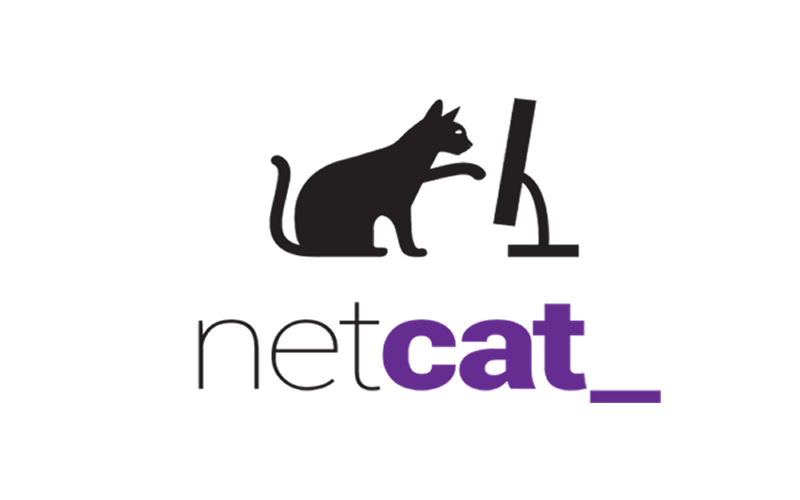
In dieser Anleitung zeigen wir Ihnen, wie Sie mit dem einfachen Befehl netcat (kurz nc) feststellen, ob ein Port auf einem Remote-Host zugänglich/offen ist.
netcat (oder kurz nc) ist ein leistungsstarkes und benutzerfreundliches Programm, das unter Linux für alles verwendet werden kann, was mit TCP-, UDP- oder UNIX-Domänen-Sockets zu tun hat.
# yum install nc [在 CentOS/RHEL 中] # dnf install nc [在 Fedora 22+ 中] $ sudo apt-get install netcat [在 Debian/Ubuntu 中]
Wir können es verwenden: TCP-Verbindungen öffnen, alle TCP- und UDP-Ports abhören, UDP-Pakete senden, Port-Scans für IPv4 und IPv6 durchführen.
Mit netcat können Sie einzelne, mehrere oder eine Reihe offener Ports überprüfen, wie unten gezeigt. Mit dem folgenden Befehl können wir überprüfen, ob Port 22 auf Host 192.168.56.10 geöffnet ist:
$ nc -zv 192.168.1.15 22
Im obigen Befehl sind diese Flags:
- -z – Stellen Sie nc so ein, dass es nur nach lauschenden Daemons sucht und ihnen eigentlich keine Daten sendet.
- -v – Ausführlichen Modus aktivieren
Der folgende Befehl prüft, ob die Ports 80, 22 und 21 auf dem Remote-Host 192.168.5.10 geöffnet sind (wir können auch den Hostnamen verwenden):
nc -zv 192.168.56.10 80 22 21
Sie können auch den Bereich des Port-Scans angeben:
$ nc -zv 192.168.56.10 20-80
Weitere Beispiele und die Verwendung des Netcat-Befehls finden Sie in unserem Artikel unten.
- Verwenden Sie den Netcat-Befehl, um Dateien zwischen Linux-Servern zu übertragen
- Linux-Netzwerkkonfigurations- und Fehlerbehebungsbefehle
Das ist es. In diesem Artikel haben wir erklärt, wie Sie mit dem Befehl „netcat“ erkennen, ob ein Remote-Host-Port erreichbar/offen ist.
Das obige ist der detaillierte Inhalt vonSo überprüfen Sie, ob ein Remote-Port geöffnet ist. Für weitere Informationen folgen Sie bitte anderen verwandten Artikeln auf der PHP chinesischen Website!

Heiße KI -Werkzeuge

Undresser.AI Undress
KI-gestützte App zum Erstellen realistischer Aktfotos

AI Clothes Remover
Online-KI-Tool zum Entfernen von Kleidung aus Fotos.

Undress AI Tool
Ausziehbilder kostenlos

Clothoff.io
KI-Kleiderentferner

AI Hentai Generator
Erstellen Sie kostenlos Ai Hentai.

Heißer Artikel

Heiße Werkzeuge

Notepad++7.3.1
Einfach zu bedienender und kostenloser Code-Editor

SublimeText3 chinesische Version
Chinesische Version, sehr einfach zu bedienen

Senden Sie Studio 13.0.1
Leistungsstarke integrierte PHP-Entwicklungsumgebung

Dreamweaver CS6
Visuelle Webentwicklungstools

SublimeText3 Mac-Version
Codebearbeitungssoftware auf Gottesniveau (SublimeText3)

Heiße Themen
 1377
1377
 52
52
 Vier Möglichkeiten zur Implementierung von Multithreading in C -Sprache
Apr 03, 2025 pm 03:00 PM
Vier Möglichkeiten zur Implementierung von Multithreading in C -Sprache
Apr 03, 2025 pm 03:00 PM
Multithreading in der Sprache kann die Programmeffizienz erheblich verbessern. Es gibt vier Hauptmethoden, um Multithreading in C -Sprache zu implementieren: Erstellen Sie unabhängige Prozesse: Erstellen Sie mehrere unabhängig laufende Prozesse. Jeder Prozess hat seinen eigenen Speicherplatz. Pseudo-MultitHhreading: Erstellen Sie mehrere Ausführungsströme in einem Prozess, der denselben Speicherplatz freigibt und abwechselnd ausführt. Multi-Thread-Bibliothek: Verwenden Sie Multi-Thread-Bibliotheken wie PThreads, um Threads zu erstellen und zu verwalten, wodurch reichhaltige Funktionen der Thread-Betriebsfunktionen bereitgestellt werden. Coroutine: Eine leichte Multi-Thread-Implementierung, die Aufgaben in kleine Unteraufgaben unterteilt und sie wiederum ausführt.
 Ich kann mich nicht als Stamm bei MySQL anmelden
Apr 08, 2025 pm 04:54 PM
Ich kann mich nicht als Stamm bei MySQL anmelden
Apr 08, 2025 pm 04:54 PM
Die Hauptgründe, warum Sie sich bei MySQL nicht als Root anmelden können, sind Berechtigungsprobleme, Konfigurationsdateifehler, Kennwort inkonsistent, Socket -Dateiprobleme oder Firewall -Interception. Die Lösung umfasst: Überprüfen Sie, ob der Parameter Bind-Address in der Konfigurationsdatei korrekt konfiguriert ist. Überprüfen Sie, ob die Root -Benutzerberechtigungen geändert oder gelöscht und zurückgesetzt wurden. Stellen Sie sicher, dass das Passwort korrekt ist, einschließlich Fall- und Sonderzeichen. Überprüfen Sie die Einstellungen und Pfade der Socket -Dateiberechtigte. Überprüfen Sie, ob die Firewall Verbindungen zum MySQL -Server blockiert.
 libv sind zwei
Apr 03, 2025 pm 08:03 PM
libv sind zwei
Apr 03, 2025 pm 08:03 PM
Ich habe ein Projekt namens Lua-Libuv entwickelt und freue mich, meine Erfahrungen zu teilen. Die ursprüngliche Absicht des Projekts besteht darin, zu untersuchen, wie Libuv (eine in C geschriebene asynchrone E/A -Bibliothek) verwendet wird, um einen einfachen HTTP -Server zu erstellen, ohne die C -Sprache ausführlich lernen zu müssen. Mit Hilfe von ChatGPT habe ich den Basiscode von http.c. Beim Umgang mit anhaltenden Verbindungen habe ich zum richtigen Zeitpunkt erfolgreich die Schließung der Verbindung und die Freilegung von Ressourcen implementiert. Zuerst habe ich versucht, einen einfachen Server zu erstellen, der das Hauptprogramm beendete, indem ich die Verbindung schließt, aber ich hatte einige Probleme. Ich habe versucht, Datenblöcke mit Streaming zu senden, und während es funktioniert, blockiert dies den Haupt -Thread. Am Ende habe ich mich entschlossen, diesen Ansatz aufzugeben, weil mein Ziel nicht darin bestand, eine Tiefe der C -Sprache zu lernen. Endlich, ich
 C Sprache Bedingte Zusammenstellung: Ein detaillierter Leitfaden für Anfänger zu praktischen Anwendungen
Apr 04, 2025 am 10:48 AM
C Sprache Bedingte Zusammenstellung: Ein detaillierter Leitfaden für Anfänger zu praktischen Anwendungen
Apr 04, 2025 am 10:48 AM
C-Sprachbedingungskompilation ist ein Mechanismus zum selektiven Kompilieren von Codeblöcken, die auf Kompilierungszeitbedingungen basieren. Zu den Einführungsmethoden gehören: Verwenden von #IF- und #else -Direktiven, um Codeblöcke basierend auf den Bedingungen auszuwählen. Zu den häufig verwendeten bedingten Ausdrücken gehören STDC, _win32 und Linux. Praktischer Fall: Drucken Sie verschiedene Nachrichten entsprechend dem Betriebssystem. Verwenden Sie unterschiedliche Datentypen gemäß der Anzahl der Ziffern des Systems. Verschiedene Header -Dateien werden gemäß dem Compiler unterstützt. Die bedingte Kompilierung verbessert die Portabilität und Flexibilität des Codes und macht es an den Compiler-, Betriebssystem- und CPU -Architekturänderungen anpassbar.
 【Rost-Selbststudie】 Einführung
Apr 04, 2025 am 08:03 AM
【Rost-Selbststudie】 Einführung
Apr 04, 2025 am 08:03 AM
1.0.1 Vorwort Dieses Projekt (einschließlich Code und Kommentare) wurde während meines Autodidakt-Rostes aufgezeichnet. Es kann ungenaue oder unklare Aussagen geben. Bitte entschuldigen Sie sich. Wenn Sie davon profitieren, ist es noch besser. 1.0.2 Warum ist Rustrust zuverlässig und effizient? Rost kann C und C mit ähnlicher Leistung, aber höherer Sicherheit ersetzen, und erfordert keine häufige Neukompilation, um auf Fehler wie C und C zu prüfen. Thread-Safe (stellen Sie sicher, dass Multi-Thread-Code vor der Ausführung sicher ist). Vermeiden Sie undefiniertes Verhalten (z. B. Array aus Grenzen, nicht initialisierte Variablen oder Zugriff auf den freien Speicher). Rust bietet moderne Sprachmerkmale wie Generika
 Wie man MySQL löst, kann nicht gestartet werden
Apr 08, 2025 pm 02:21 PM
Wie man MySQL löst, kann nicht gestartet werden
Apr 08, 2025 pm 02:21 PM
Es gibt viele Gründe, warum MySQL Startup fehlschlägt und durch Überprüfung des Fehlerprotokolls diagnostiziert werden kann. Zu den allgemeinen Ursachen gehören Portkonflikte (prüfen Portbelegung und Änderung der Konfiguration), Berechtigungsprobleme (Überprüfen Sie den Dienst Ausführen von Benutzerberechtigungen), Konfigurationsdateifehler (Überprüfung der Parametereinstellungen), Datenverzeichniskorruption (Wiederherstellung von Daten oder Wiederaufbautabellenraum), InnoDB-Tabellenraumprobleme (prüfen IBDATA1-Dateien), Plug-in-Ladeversagen (Überprüfen Sie Fehlerprotokolle). Wenn Sie Probleme lösen, sollten Sie sie anhand des Fehlerprotokolls analysieren, die Hauptursache des Problems finden und die Gewohnheit entwickeln, Daten regelmäßig zu unterstützen, um Probleme zu verhindern und zu lösen.
 Wo ist die C -Sprachfunktionsbibliothek? Wie füge ich die C -Sprachfunktionsbibliothek hinzu?
Apr 03, 2025 pm 11:39 PM
Wo ist die C -Sprachfunktionsbibliothek? Wie füge ich die C -Sprachfunktionsbibliothek hinzu?
Apr 03, 2025 pm 11:39 PM
Die C -Sprachfunktionsbibliothek ist eine Toolbox mit verschiedenen Funktionen, die in verschiedenen Bibliotheksdateien organisiert sind. Durch das Hinzufügen einer Bibliothek muss sie über die Befehlszeilenoptionen des Compiler angeben. Der GCC -Compiler verwendet beispielsweise die Option -L -Option, gefolgt von der Abkürzung des Bibliotheksnamens. Wenn sich die Bibliotheksdatei nicht unter dem Standard -Suchpfad befindet, müssen Sie die Option -L verwenden, um den Bibliotheksdateipfad anzugeben. Die Bibliothek kann in statische Bibliotheken und dynamische Bibliotheken unterteilt werden. Statische Bibliotheken sind direkt mit dem Programm zur Kompilierung verbunden, während dynamische Bibliotheken zur Laufzeit geladen werden.
 Was sind die 5 grundlegenden Komponenten von Linux?
Apr 06, 2025 am 12:05 AM
Was sind die 5 grundlegenden Komponenten von Linux?
Apr 06, 2025 am 12:05 AM
Die fünf grundlegenden Komponenten von Linux sind: 1. Der Kernel, Verwaltung von Hardware -Ressourcen; 2. Die Systembibliothek, die Funktionen und Dienste bereitstellt; 3. Shell, die Schnittstelle, in der Benutzer mit dem System interagieren können; 4. Das Dateisystem, das Daten speichert und organisiert; 5. Anwendungen, die Systemressourcen verwenden, um Funktionen zu implementieren.




